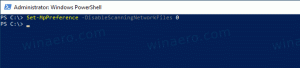Windows 10'da Hoş Geldiniz Sayfasını Devre Dışı Bırakın (Hoş Geldiniz Deneyimi)
Son makalemizde, Windows 10'da yeni bir hesap oluşturduğunuzda ve bu hesapla ilk kez oturum açtığınızda görünen yeni bir hoş geldiniz sayfasını ele aldım. Windows 10'da Hoş Geldiniz Sayfasını nasıl devre dışı bırakacağınız aşağıda açıklanmıştır.
Reklamcılık

Bunu görmekten memnun değilseniz veya Windows 10'u yüzlerce veya binlerce bilgisayara ücretsiz olarak dağıtmak istiyorsanız, Hoş Geldiniz sayfasını görmek, Windows 10'da devre dışı bırakmak mümkündür. Devre dışı bıraktığınızda, Hoş Geldiniz Deneyimini bir daha görmezsiniz.
Windows 10'da Hoş Geldiniz Sayfasını Devre Dışı Bırakmak İçin, aşağıdakileri yapın.
Açık Ayarlar ve Sistem - Bildirimler ve eylemler'e gidin.

Bildirimler bölümünün altında, "Yenilikleri ve önerilenleri vurgulamak için güncellemelerden sonra ve ara sıra oturum açtığımda bana Windows karşılama deneyimini göster" seçeneğini kapatın.
Bitirdiniz!
Hoş Geldiniz sayfası, Edge tarayıcısında bir dizi Microsoft ürününü tanıtır. Zamanla, daha fazla ürünün reklamını yapmak için değişebilir. Edge'in normal başlangıç sayfasına benziyor, ancak ek bir büyük mavi başlık var.
Hoş Geldiniz Sayfası (Hoş Geldiniz Deneyimi) ayrıca bir Registry tweak ile devre dışı bırakılabilir. Ancak bir hata nedeniyle, 31 Ocak 2017 itibariyle en son derleme olan Windows 10 build 15019'da henüz düzgün çalışmıyor.
Yukarıda belirtilen seçeneği değiştirdiğinizde, Ayarlar uygulaması aşağıdaki anahtarın altına bir DWORD değeri yazıyor:
HKEY_CURRENT_USER\SOFTWARE\Microsoft\Windows\CurrentVersion\ContentDeliveryManager
Aç Kayıt Defteri Düzenleyicisi uygulaması ve gitmek yukarıda belirtilen anahtar.
Burada yeni bir 32 bit DWORD değeri oluşturun ve adlandırın Abone Olunan İçerik-310093Etkin. Karşılama Deneyimi özelliğini devre dışı bırakmak için değer verisini 0 olarak ayarlayın. 1'in değer verisi bunu etkinleştirecektir. Bu değere zaten sahipseniz, değiştirin.
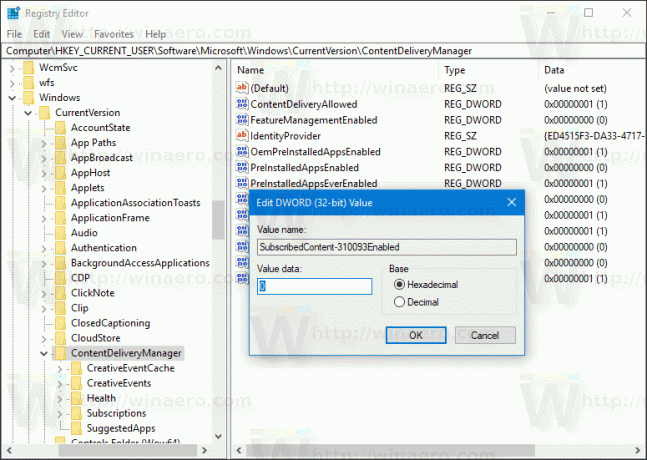
Not: Olsanız bile 64 bit Windows sürümünü çalıştırma, yine de 32 bitlik bir DWORD değeri oluşturmanız gerekir.
Windows 10'dan çıkış yapın Bu tweak tarafından yapılan değişiklikleri uygulamak için hesap.
Bu kadar.